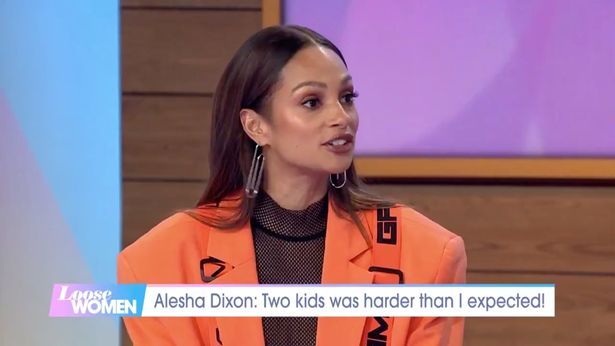WhatsApp מקבל תכונה חדשה שעשויה להרגיז כמה אנשים(תמונה: Getty)
האם אתה מקבל את הטוב ביותר מ- WhatsApp? האם אתה מתוסכל מהשימוש בו על מסך מגע ומתגעגע למקלדת מתאימה? ובכן ישנן כמה דרכים מצוינות להשתמש באפליקציית ההודעות מבלי להרים אפילו טלפון.
מי זכה בסיוע לכדורגל 2019
מכיוון ש- WhatsApp היא מערכת העברת הודעות מאובטחת ואין בסיס נתונים מרכזי של ההודעות שלך. המשמעות היא שכדי להשתמש באפליקציה במחשב עליך להתחבר ישירות לטלפון שלך.
כשאתה עושה את זה אתה תראה את כל היסטוריית הצ'אט שלך, וזה נראה אותו דבר כמו בטלפון שלך.

WhatsApp מעולה במחשב PC או Mac
מכיוון שאתה צריך להתאים את האפליקציה, יהיה עליך מחשב שמחובר לאינטרנט. הטלפון שלך גם צריך להיות מחובר לרשת.
הנה איך להשתמש ב- WhatsApp כמעט על כל טאבלט או מחשב שבבעלותכם.
שימוש ב- WhatsApp בדפדפן אינטרנט
הדרך הפשוטה ביותר להעביר את ההודעות שלך במחשב היא ביקור web.whatsapp.com והתאם את הטלפון שלך.
כדי להתאים אתה צריך לסרוק קוד QR. זה יופיע כאשר אתה מבקר בממשק האינטרנט. מהטלפון שלך, עבור להגדרות וחפש 'WhatsApp אינטרנט/שולחן עבודה'.
לחץ על הכפתור ותקבל רשימה של מכשירים שכבר חיברת.
שימוש ב- WhatsApp באייפד
אין אפליקציה לשימוש ב- WhatsApp באייפד. זה בעיקר בגלל שלא מוקצים להם מספרי טלפון קוליים באייפד. עם זאת יש פריצה מעט מגושמת להעביר את ההודעות שלך לאייפד.
יהיה עליך לפתוח את דפדפן האינטרנט שלך ולהקליד web.whatsapp.com לשורת הכתובת. כאשר הדף נטען הוא יגיד לך שאתה צריך להשתמש באפליקציה או במחשב.
אולם אם אתה משתמש ב- Safari או ב- Chrome יש אפשרות לתפריט 'לבקש אתר שולחן עבודה'. לחיצה על זה אמורה לאפשר לאפליקציית האינטרנט לטעון ותוכל לשייך אותה לטלפון שלך כמפורט לעיל.
זה יעבוד גם על טאבלטים מבוססי אנדרואיד.
שימוש ב- WhatsApp במחשב Windows
תוכל להשתמש בממשק האינטרנט בכתובת web.whatsapp.com או שיש אפליקציה ספציפית שאפשר להוריד ממנה ווטסאפ ישירות .
אם אתה משתמש ב- Windows 10 תוכל למצוא את האפליקציה גם בחנות Microsoft במחשב שלך.
נטפליקס אפריל 2019 בריטניה
אין הבדל עצום בין השניים, אך גרסת חנות Windows צריכה להיות מעט בטוחה יותר מכיוון שמיקרוסופט בודקת את האפליקציות האלה אם יש בעיות.
שימוש ב- WhatsApp ב- Mac
כמו במחשב האישי, יש לקוח שולחן עבודה פשוט המאפשר לך לקרוא ולחבר הודעות ב- Mac שלך. אתה כמובן יכול להשתמש גם בממשק האינטרנט ויש הבדל קטן בין השניים.
אתה יכול לקבל את זה מאתר WhatsApp, או להוריד דרך Apple Mac App Store.
מדבקות עובדות!
אתה יכול להשתמש במדבקות WhatsApp במחשב או בדפדפן אינטרנט. עם זאת, הם נמצאים בכרטיסייה Emjoi, במקום בכפתור משלהם בתיבת ההודעות.

מדבקות חיות בתפריט האמוג'י באינטרנט וביישומי שולחן העבודה
יתרונות השימוש במחשב
הדבר הנחמד ביותר בשימוש בממשק האינטרנט או באפליקציות הוא שהרבה יותר קל לשתף קישורים, תמונות או סרטונים. פשוט גרור ושחרר כדי לשלוח דברים לחברים.
זה גם הרבה יותר קל להוריד ממים מודים לצ'אטים כקובצי GIF מונפשים.
חסרונות בשימוש במחשב
בצד החיסרון אתה לא מקבל כל תכונה. עדיין אינך יכול לבצע שיחות מאפליקציית האינטרנט למרות שתוכל להקליט הודעות קוליות.
שמרי על עצמך
וודא שלא תיכנס ל- WhatsApp ממחשבים משותפים מבלי להתנתק בסוף הפגישה.
תוכל גם להתנתק מכל מכשיר באמצעות אפליקציית WhatsApp לנייד שלך. פשוט לחץ על הלחצן 'צא מכל המכשירים' בהגדרות> תפריט האינטרנט של WhatsApp.
תוכל גם לצאת מהתפריט בממשק האינטרנט או מאפליקציית שולחן העבודה.
קרא עוד